
发布时间:2022-09-21 20: 08: 56
品牌型号:联想 E431
系统:Windows 10 19042 64位家庭版
软件版本:FL Studio 20.0.3试用版
FL Studio是一款集录音、混音、音乐制作及编曲创作等多功能于一身的编曲软件,最近有小伙伴在使用FL Studio时会遇到监听延迟的情况。下面我为大家介绍FL Studio录音监听延迟怎么办。
录制时仍然出现延迟、卡顿的情况,可能是受多方因素的影响。所以在正式使用FL Studio录音之前,需要先做好相应的准备工作。
1、录音前检查声卡的情况,最好是接入一个带数字信号处理器的声卡。然后还需要检查麦克风,将麦克风连接至输入设备。
2、录音前可以先关闭其他软件和插件,就使用FL Studio的Edison插件录制即可。
除了硬件相关的准备工作,还需要修改软件的默认设置,具体操作步骤如下:
1、运行FL Studio,点击OPTIONS,再点击Audio settings,会弹出音频设置的窗口。
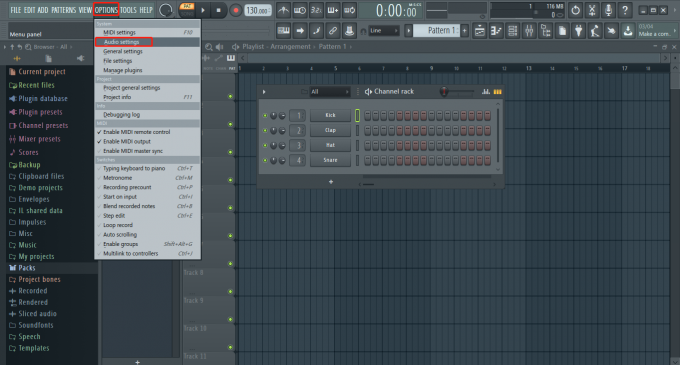
图1:打开设置窗口
2、在Audio选项卡中,点击Device下拉框,然后选择主声音驱动程序。接着修改Buffer length和Priority这两个属性。其中,Buffer length代表缓冲长度,参数值越大说明声音采样率越高,录制的声音质量也比较高,但过大的缓冲长度会占用大量的CPU,从而出现监听延迟,所以要根据电脑性能设置合适的参数,对于新手来说,设置256-1024即可。而Priority代表电脑处理音频信息的优先级,这里可以设置为为High或Highest。
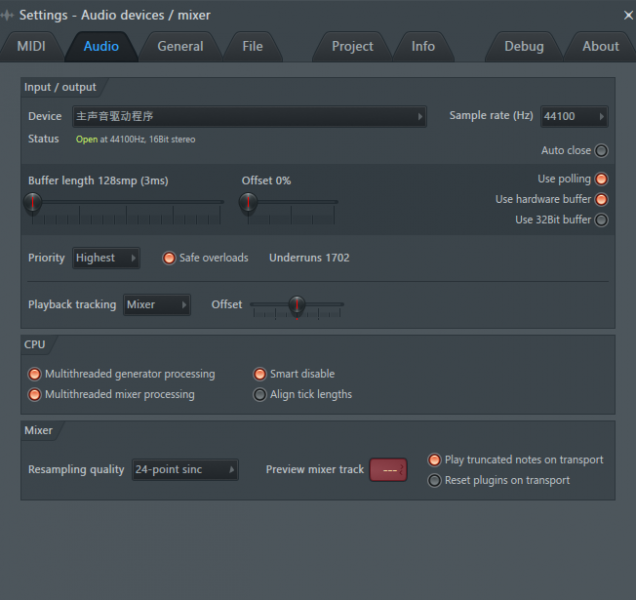
图2:设置音频属性
对于刚接触Fl Studio的新手来说,除了要修改软件的基本设置,还要掌握一些常用的使用技巧。
比较直接的采样入库方法是将采样文件夹拖拽到侧边栏,方便后续的创作。另外一种方法是,点击顶部菜单栏的OPTIONS,再点击File settings,在弹出的设置窗口中,可以进行采样的入库或删除。
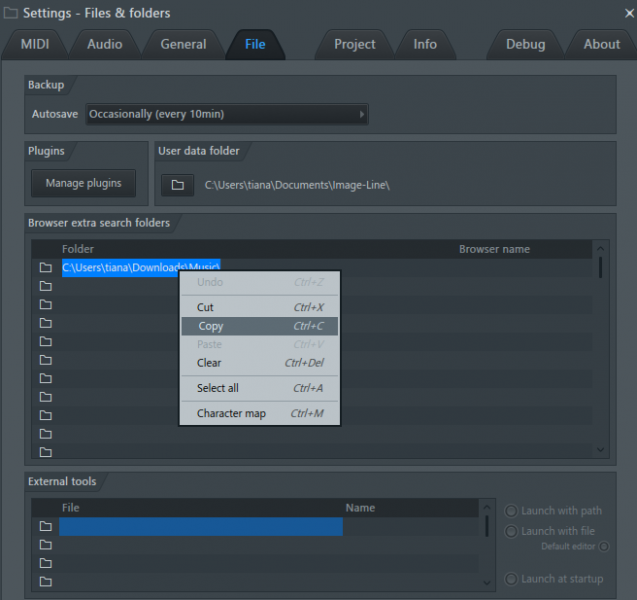
图3:采样编辑和入库
使用Fl Studio编辑音频时,会发现播放列表中同一条轨道的上的两段音频的音量是同时调节的,如果只想调节轨道上单个音频的音量,需要进行采样唯一化处理。操作步骤是,点击采样左上角,再点击Make unique。
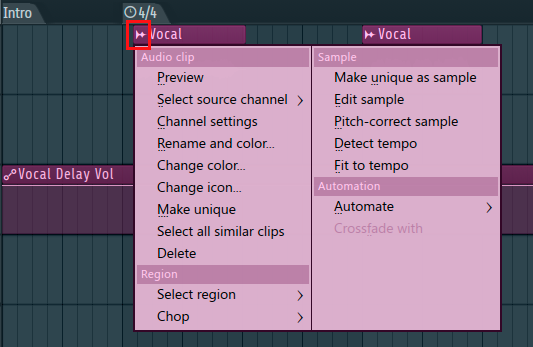
图4:采样唯一化
采样唯一化之后,点击音频打开采样器,再次调节音量旋钮可以调节音量大小,并且调节操作只对选中的音频起作用。
创作过程中,会向通道机架中插入许多的采样,包括鼓组、人声、合成器等,整个界面会显得很乱,这时就可以对音源采样进行编组分类。 选中采样名称后面的小方框,按快捷键Alt+G,在弹出的小窗口输入组名,再点击“√”就可以对选中的采样进行编组。如果想分类看起来更加醒目,可以按快捷键Alt+Shift+C添加颜色标注。
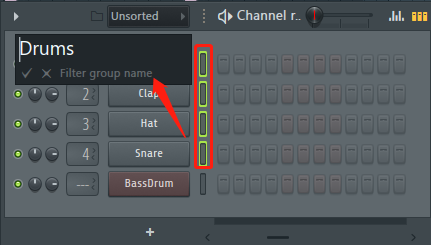
图5:编组分类
分类完成后,可以在通道机架窗口顶部的下拉菜单中找到编好的组。
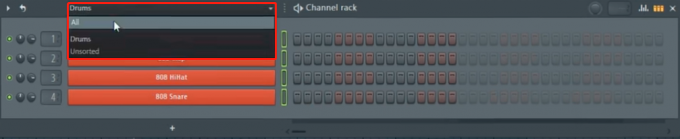
图6:查看分组
本篇文章为大家介绍了FL Studio录音监听延迟怎么办。在软件的入门阶段,总会遇到各种问题,这时就可以前往FL Studio中文网站查找解决办法。
作者:TiaNa
展开阅读全文
︾